Un ensamblaje se suele abrir completamente (Carga completa); es decir, todos los datos de componentes se cargan en la memoria. En el caso de los ensamblajes de gran tamaño, Inventor ofrece un modo rápido (Carga rápida) que permite abrir el modelo mucho más rápido, dado que solamente se cargan los gráficos de componente almacenados en la memoria caché.

El modo rápido es una opción que hay que habilitar. Una vez habilitada, existen dos opciones de apertura. Carga completa, que carga todos los datos de componente y habilita todos los comandos. En el caso de los ensamblajes de gran tamaño, esto puede repercutir en el rendimiento y en los tiempos. Carga rápida, que solo carga los gráficos almacenados en la memoria caché y excluye algunos comandos.
Carga rápida posibilita unos tiempos de apertura de archivo mucho más rápidos (entre tres y cinco veces más rápido) en los ensamblajes de gran tamaño. El modo rápido hace que los datos de visualización mejorados (gráficos en la memoria caché) se guarden en un archivo de ensamblaje (.iam). Estos datos adicionales (denominados datos rápidos) son los que permiten a Inventor abrir el ensamblaje más rápido.
A medida que se va accediendo a los componentes para realizar tareas en ellos, se van cargando en la memoria. Esos componentes no se descargan de la memoria, con lo cual la ventaja de rendimiento del modo rápido va disminuyendo poco a poco a medida que se cargan componentes. Puede guardar el ensamblaje y volver a abrirlo en modo rápido para recuperar las ventajas que supone trabajar en el modo rápido.
Para obtener el máximo rendimiento de las ventajas del modo Rápida al crear nuevos ensamblajes, active el modo Rápida antes de insertar subensamblajes que contengan datos rápidos guardados.
Activación del modo rápido

- En la cinta de opciones, haga clic en la ficha Herramientas
 panel Opciones
panel Opciones  Opciones de la aplicación
Opciones de la aplicación

- Haga clic en la fecha Ensamblaje.
- Haga clic en Activar flujos de trabajo del modo rápido.
- Indique la opción para abrir archivos que quiera utilizar. Para trabajar con ensamblajes de gran tamaño, seleccione Apertura rápida cuando supere los archivos de referencia y especifique un valor. Este valor define el comportamiento de apertura por defecto según el valor de umbral de archivo específico. De este modo, podrá abrir ensamblajes de gran tamaño en el modo rápido, con ensamblajes más pequeños o menos complejos completamente abiertos. Los tiempos de apertura de archivos se basan en factores como el número de incidencias, la complejidad de la geometría del modelo y las especificaciones de hardware del sistema.
Guardar datos rápidos en ensamblajes
- Procure tener activada la opción Activar flujos de trabajo del modo rápido.
- Abra y guarde un ensamblaje. Los datos rápidos se añaden al ensamblaje, independientemente de la cantidad de archivos que el ensamblaje utilice. De este modo, se garantiza que los ensamblajes responden a los cambios que se producen en el valor de archivos únicos.
Acceso al modo rápido
Después de habilitar el modo rápido y guardar un ensamblaje, el valor de umbral se utiliza para invocar la Carga rápida cuando se abre un ensamblaje que supere el valor de archivos únicos. Al abrir un ensamblaje, puede anular el comportamiento por defecto para abrir archivos mediante uno de los siguientes métodos:
- Seleccione Completo o Rápido en la lista desplegable.

- Uso de las opciones para abrir archivos
También puede utilizar Opciones para abrir archivos para especificar que el ensamblaje se abra en el modo completo o rápido. Puede acceder a Opciones para abrir archivos desde la ventana de inicioo desde el cuadro de diálogo Abrir.
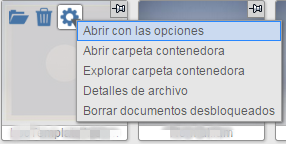
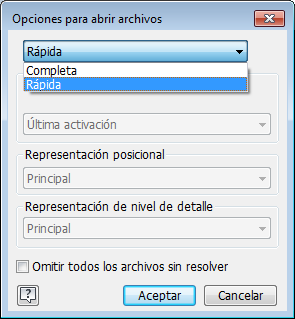 Nota: Si la lista desplegable no está habilitada, quiere decir que el ensamblaje no se ha guardado con los datos de visualización necesarios y se abrirá completamente. Consulte Guardar datos rápidos en ensamblajes más arriba.
Nota: Si la lista desplegable no está habilitada, quiere decir que el ensamblaje no se ha guardado con los datos de visualización necesarios y se abrirá completamente. Consulte Guardar datos rápidos en ensamblajes más arriba.
Los comandos disponibles en el modo rápido
- Inserción de componentes
- Adición de restricciones o uniones
- Crear componente
- Edición de componentes in situ
- Utilice Vista seccionada
- Crear/editar operaciones de trabajo
- Visibilidad de operaciones de trabajo
- Creación de un patrón de un componente
- Copia/reflejo de un componente
- Ensamblar
- Estados del modelo
- Cambiar miembros de estado del modelo
- Representaciones
- Cambio de miembros de iAssembly
- Resolución de archivos durante la apertura
- Creación y edición de bocetos 2D y 3D
- Visibilidad de boceto no consumido y compartido
- Compatibilidad con la prioridad de selección: seleccionar operaciones de boceto
- Simulación de restricciones
- Fijo y raíz
Modo rápido y dibujos
Si mientras trabaja en un dibujo establece vistas precisas de un ensamblaje que está abierto en el modo rápido, el ensamblaje carga todos los componentes necesarios para crear la vista.